Klaidų taisymas 118 garo

- 755
- 115
- Kirk Ward Sr.
„Steam“ yra populiari internetinė žaidimų ir pramogų platforma. Atsisiunčiate nemokamą prieigos prie jos programą, po kurios galite nusipirkti ir atsisiųsti žaidimus, žaidimus, prisijungti prie bendruomenių, bendrauti, konkuruoti, mainų objektus.

Norint atkurti prieigą prie platformos, būtina pašalinti 118 klaidą „Steam“.
Beveik visi „Gaming New“ elementai yra „Steam“, be to, buvo sukurti specialūs įrenginiai, kad platforma galėtų žaisti, pavyzdžiui, „TV Games“ kompiuteryje, savo valdiklį ir virtualios realybės palaikymą. Visa sistema yra sukurta interneto ryšyje. Tačiau kartais yra nemalonių komunikacijos klaidų, kurios neleidžia jums paleisti žaidimų. Apsvarstykite, kaip ištaisyti 118 klaidą „Steam“, kad atkurtumėte prieigą prie platformos.
Remiantis dekodavimu, klaida reiškia, kad neįmanoma prisijungti prie serverio. Priežastis, kodėl tinklo klaidos kodo numeris 118 atsiranda pačioje „Steam“ platformoje arba jūsų teikėjo ar tinklo nustatymuose. Jei jūs sėkmingai žaidėte anksčiau ir staiga kilo problemų, vargu ar verta pakeisti tinklo nustatymus. Byla yra sistemoje arba išorinėse priežastyse. Jei ką tik įdiegėte „Steam“, ir jis neprasideda, tada patikrinkite tinklo nustatymus ir susisiekite su teikėju, jei nesėkmės atveju.
Sprendimo metodai
Pirmiausia patikrinkite paprasčiausias parinktis:
- Patikrinkite, ar veikia garo serveriai. Tai galima padaryti oficialioje svetainėje http: // parduotuvė.„Steamped“.com/statistika/arba trečiajame vakarėlyje, pavyzdžiui, https: // „Steamstat“.JAV. Jei viskas yra tvarkinga, platforma veikia, tada problema yra jūsų pusėje. Jei garų serverių gedimai, tada palaukite, kol jie bus pašalinti.
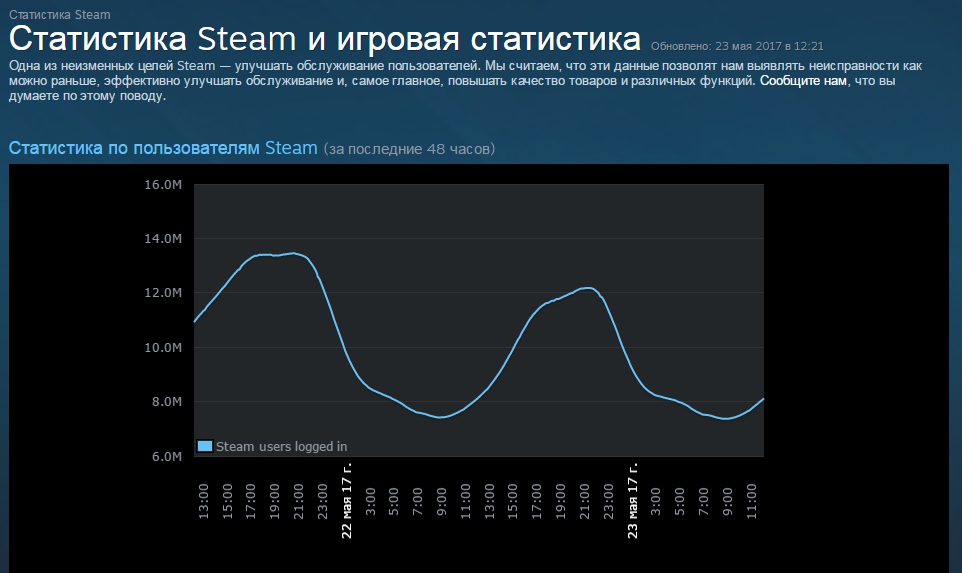
- Patikrinkite savo maršrutizatoriaus teisingumą. Lengviausias būdas tai padaryti yra prijungti kabelį, įeinantį į Ethernet kambarį tiesiai prie kompiuterio. Jei garas uždirba be klaidų, tada problema yra maršrutizatoriaus nustatymuose. Ką galima padaryti šiuo atveju:
- Standartinis veiksmas bet kokiems gedimams - paleiskite maršrutizatorių iš naujo. Geriau net keletą minučių jį išjungti ir tik tada įjunkite. Nepamirškite šio veiksmo, kai kuriais atvejais tai tikrai padeda.
- Pabandykite išjungti kai kurias maršrutizatoriaus funkcijas, jei jos yra įjungtos. Galbūt problema yra jose. Tai gali būti būklės patikrinimo funkcijos, dinaminis paketų, QoS ar UPNP filtravimas.
- Atidarykite uostus, reikalingus garams. Tai bus išsamiau aprašyta šiek tiek toliau.
- Parašykite viešą DNS.
- Ugniasienės nustatymai. Jei atnaujinote „Steam“, ugniasienė gali užblokuoti ryšį su internetu, net jei viskas buvo tvarkinga prieš atnaujinimą. Eikite į savo apsauginę programinę įrangą ir priskirkite leidimus naudotis visais TCP ir prievadais, pašalinkite bet kokius šių programų apribojimus:
- „SteamInstall“.exe;
- Garai.exe;
- HL.exe;
- HL2.exe;
- Steamtmp.Exe.
Po to iš naujo paleiskite kompiuterį ir paleiskite „Steam“.
- Atjunkite fono programas, kurios gali apriboti garo išėjimą prie tinklo. Šios programos gali sukelti 118 klaidą „Steam“:
- Antivirusinė programinė įranga, kai kurie iš jų tiesiogiai prieštarauja platformai.
- „AnthSpion“ programinė įranga gali trukdyti įprastam platformos komponentų pakrovimui.
- Pavyzdžiui, P2P klientai gali sumažinti pralaidumą, o tai lemia garo pasitraukimą.
- IP programos.
- Atsisiųskite valdytojus.
- „Windows“ temų redaktoriai.
- VPN programinė įranga.
„Steam“ techninės pagalbos svetainėje galite rasti išsamų nesuderinamų programų sąrašą. Prieš paleidžiant garą, būtina juos uždaryti.
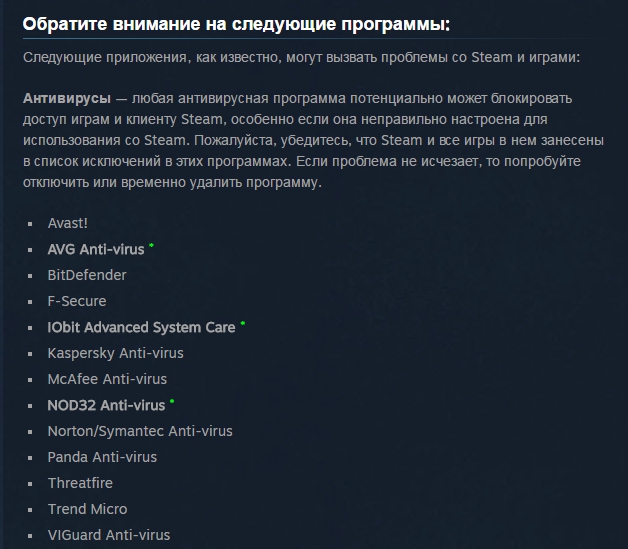
Be to, kad aprašyta, kad išspręstumėte problemą „Stimin“, kurioje pasirodo klaida su kodu 118, galite redaguoti pagrindinių kompiuterių failą:
- Eikite į sistemos diską į „Windows“ aplanką, atidarykite sistemą32, tvarkykles ir tada Aplanką ETC.
- Aplanke ETC suraskite ir atidarykite pagrindinio kompiuterio failą.
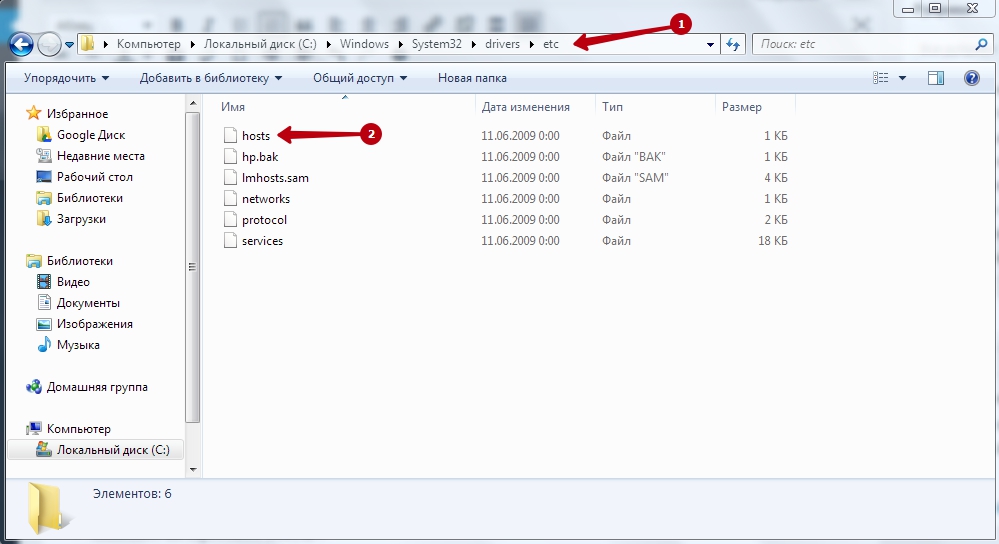
- Pašalinkite viską iš jo, išskyrus 127.0.0.1 localhost.
Jei tai nepadėjo, patikrinkite, ar tarpinis serveris įtrauktas į interneto ryšio nustatymus. Norėdami tai padaryti, naršyklėje eikite į nustatymus, „Papildomas“, „Pakeiskite tarpinio serverio nustatymus“.
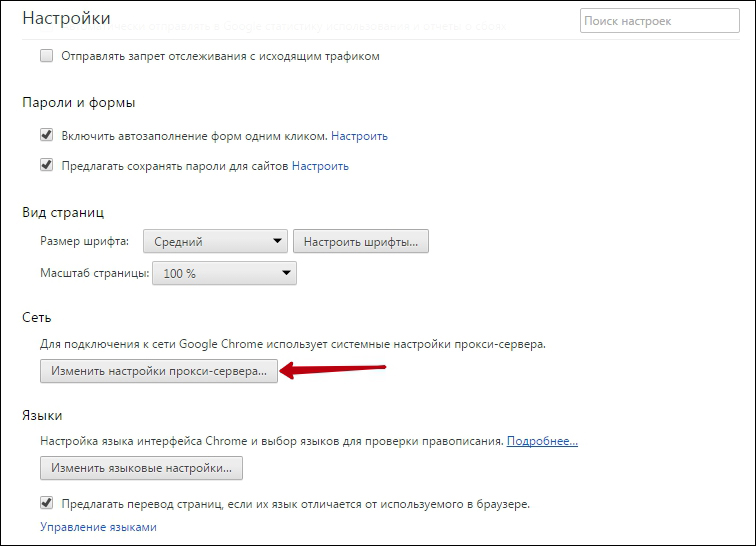
Skirtuke „Ryšys“ pasirinkite vietinio tinklo parametrus. Netoli eilutės „Naudokite tarpinį serverį vietiniams ryšiams“ neturėtų stovėti.
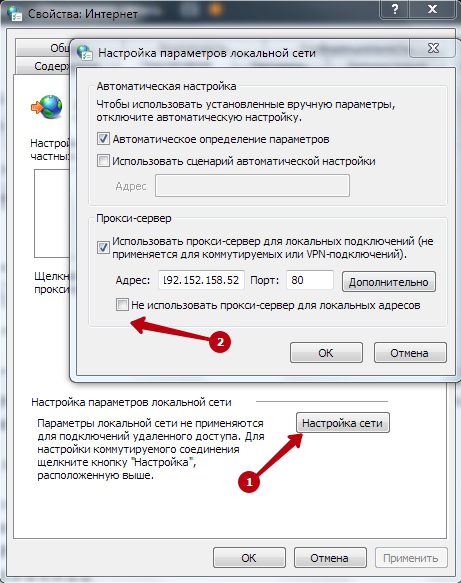
Kalbant apie paties tinklo nustatymus, galite pabandyti išrašyti DNS, pavyzdžiui, iš „Google“:
- Eikite į tinklo valdymo centrą ir bendrą prieigą.
- Atidarykite savo interneto ryšio savybes.
- Spustelėkite TCP/IPV protokolą
- Rankiniu būdu parašykite DNS 8.8.8.8 ir 8.8.4.4.
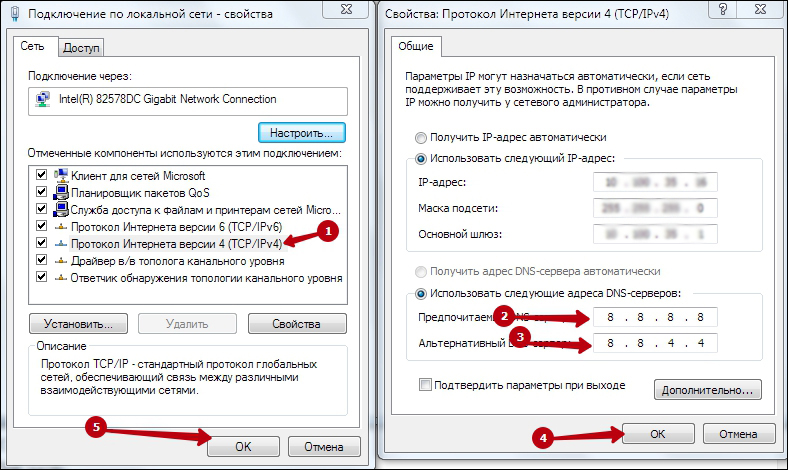
Taip pat turėtų būti atidaryti šie prievadai normaliam STEM veikimui:
- HTTP (TCP prievadas 80) ir HTTPS (443);
- UDP 27015 - 27030;
- TCP 27015 - 27030;
- UDP 27000 - 27015;
- UDP 27031 ir 27036;
- TCP 27036 ir 27037;
- UDP 4380;
- TCP 27015;
- UDP 3478;
- UDP 4379;
- UDP 4380.
Susisiekite su savo teikėju, jei kyla problemų atidarant šiuos prievadus.
Taip pat galite rekomenduoti išvalyti kai kurių specialiųjų programų registrą, pavyzdžiui, „Ccleaner“, jei norite, jei klaida atsiranda įdiegus kažkokią programą ar atnaujinimą.
Taigi, 118 klaidos sprendimo metodai garo priklauso nuo priežasties. Tai gali būti tik gedimai serveryje, tada tiesiog palaukite remonto darbų pabaigos. O gal problema slypi interneto paslaugų teikėje ir naudotis platforma, turėsite pasirinkti kitą komunikacijos operatorių. Parašykite komentaruose, kaip jums pavyko išspręsti šią problemą, papasakokite apie jos išvaizdos priežastis.

